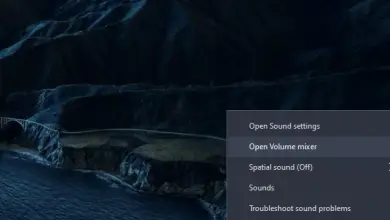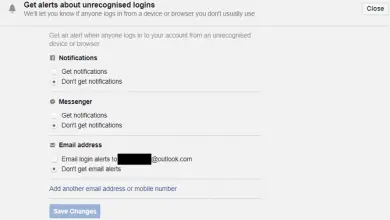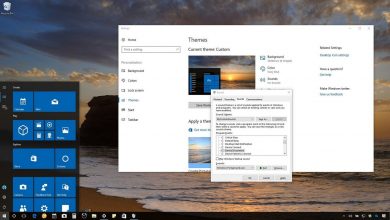Hoe Microsoft Teams-kanalen te maken
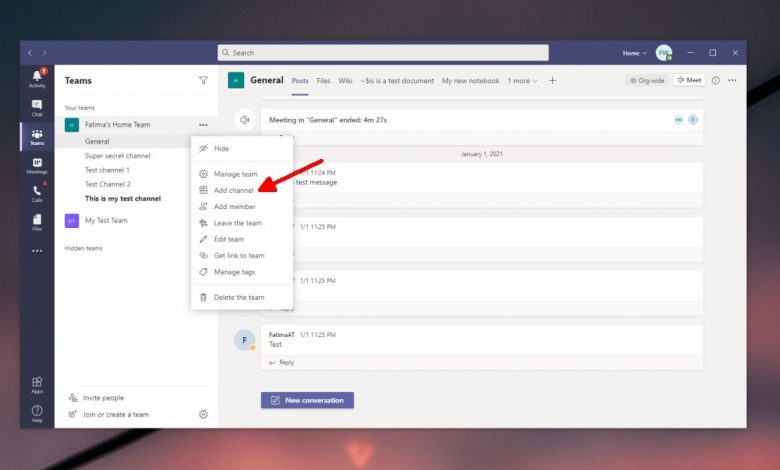
Het is vrij eenvoudig om kanalen maken in Microsoft Teams , een uitermate handig hulpmiddel om een groep mensen op een georganiseerde manier te laten samenwerken. Kanalen zijn essentieel en georganiseerd blijven is erg belangrijk voor het team om optimaal te functioneren en er zijn geen misverstanden en er wordt geen tijd verspild tussen honderden berichten.
We creëren een specifiek kanaal voor bepaalde dingen, voegen de leden toe die relevant zijn en voila. Op deze manier laten we het algemene kanaal weg, alleen voor de dingen die echt belangrijk zijn en die alle teamleden omvatten.
Een privékanaal maken in Microsoft Teams
de kanalen in Microsoft Teams een soort groepen zouden worden. Laten we doen alsof we via WhatsApp moeten communiceren en dan zouden we een of meer groepen maken om met meerdere mensen tegelijk te communiceren. Vervolgens worden in Microsoft Teams de kanalen naar hen gebracht.
We kunnen openbare of privékanalen maken. Het verschil is dat in het openbaar het hele team er deel van uitmaakt, terwijl in het privé de beheerders beslissen wie er deel van uitmaakt. Laten we eens kijken hoe we verderop in heel eenvoudige stappen Microsoft Teams-kanalen kunnen maken.
Algemeen kanaal
Het algemene kanaal zou een automatisch aangemaakt kanaal worden. Alle teams van Microsoft Teams hebben een algemeen kanaal waar alle teamleden deel van uitmaken. Het wordt over het algemeen gebruikt voor: dringende of belangrijke berichten die voor iedereen relevant kan worden.
Aangepaste Microsoft Teams-kanalen maken
Teambeheerders kunnen zoveel kanalen maken als ze willen. Om Microsoft Teams-kanalen te maken, moet je de stappen volgen die we hieronder bespreken. U kunt deze zelfstudie gebruiken voor zowel de Windows-app als de webversie.
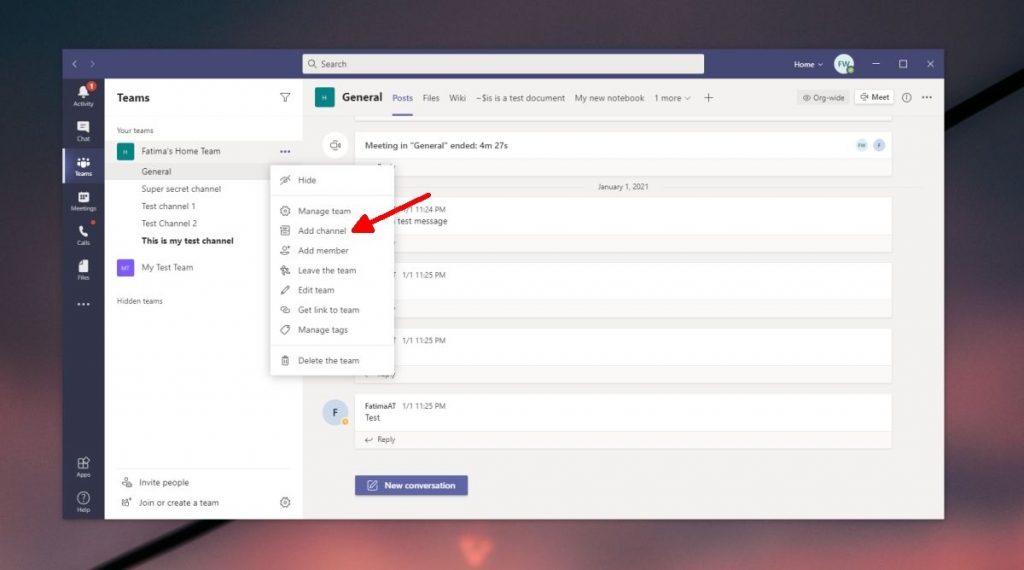
Het eerste dat we gaan doen is Microsoft Teams openen, daarna gaan we naar het tabblad "Teams" in de linkerzijbalk van het scherm. Nu moeten we een team kiezen waarvoor we een kanaal willen maken.
Vervolgens moeten we op meer opties klikken, zoals het pictogram met drie stippen rechts van de teamnaam. We moeten "Een kanaal toevoegen" kiezen.
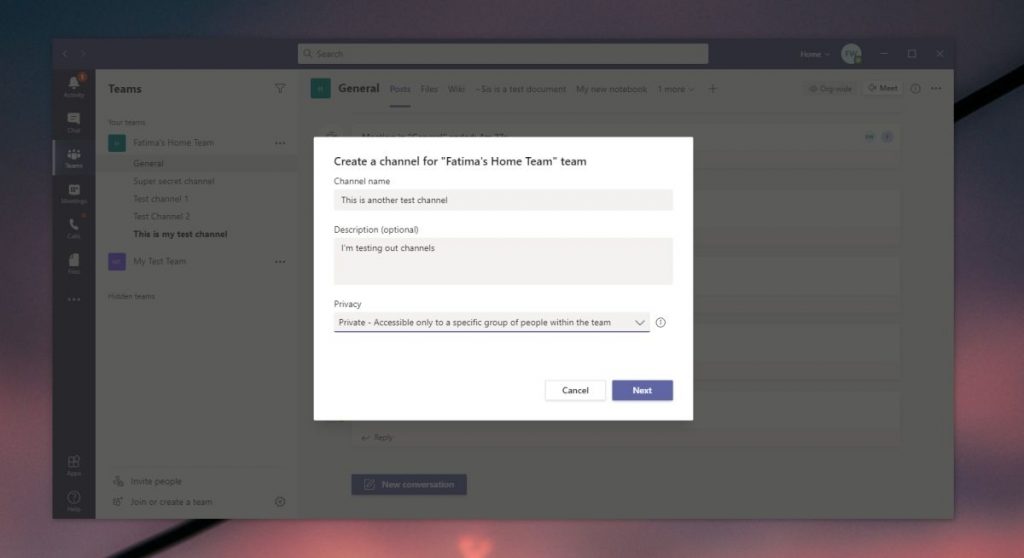
We moeten de naam van het kanaal en een beschrijving toevoegen. Een ander belangrijk ding is om de privacy van het kanaal goed te configureren. Als je besluit een openbaar kanaal te maken, wordt iedereen in het team opgenomen. Terwijl je, als je besluit een privékanaal te maken, kunt kiezen welke leden je toevoegt.
Selecteer een privékanaal, klik op volgende en dan kun je teamleden toevoegen. Je hoeft ze nu ook niet allemaal toe te voegen, dan kun je ze bewerken en nieuwe toevoegen of de toegevoegde verwijderen.
Leden toevoegen aan een kanaal in Microsoft Teams
Als je leden wilt toevoegen aan het kanaal dat we hebben gemaakt, hoef je alleen maar op de drie stippen te klikken die aan de rechterkant van het kanaal verschijnen. Er verschijnt een contextueel menu waarin we "Leden toevoegen" moeten selecteren.
Hier moeten we de naam invoeren of 'S adres e- E-mail van lid dat we aan de keten willen toevoegen en dat is alles. Dit is het enige dat we hoeven te doen om een lid toe te voegen aan de keten die we eerder hebben gemaakt.